Executar a separação de uma caixa, peça ou palete (OP01A)
- No menu Principal do dispositivo de RF, selecione Separação (4). A tela Opções de separação (PM1) será exibida.
-
Selecione Separação por documento. A tela Separação manual (OP01A) será exibida.
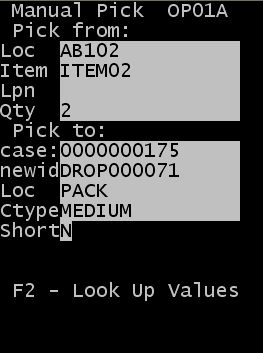
-
Especifique estas informações:
- Local
- Especifique o local de onde vem a separação.
- Item
- Especifique o código de item.
- Lpn
- Especifique o ID associado ao produto.
- Qtd.
- Especifique a quantidade de produto a ser separada. A quantidade não pode exceder a que está no local.
- Caixa
- O ID de caixa é criado durante a alocação.
Nota
Se um ID de depósito não for atribuído (veja abaixo), o ID de caixa se tornará a placa de licença para o inventário separado. Você então poderá mover, embalar ou carregar o produto separado após o ID de devolução.
- Nova ID
- Especifique um novo ID de contêiner (ID de depósito) para o produto separado.
Nota
Use um ID de depósito para atribuir o seu ID ao contêiner criado durante a separação. Pode ser um contêiner menor como um palete-caixa ou embalagem ou maior como um palete. Se um novo ID (ID de depósito) for atribuído durante a separação, ele se tornará a placa de licença para o inventário separado. Você então poderá mover, embalar ou carregar o produto separado após a separação.
- A mesma ID de caixa não pode existir em IDs de depósito diferentes. Consulte Adicionar uma nova ID de caixa durante a separação de cluster e padrão.
- LOCAL
- Especifique um novo local para o produto.
- TipoC
- Especifique o tipo de embalagem a ser separado.
Nota
Pressione F2 para visualizar uma lista de tipos de embalagens possíveis. Esta ação exibe uma lista de embalagens para as quais o indicador Exibição para separação está ativo na tela de configuração Embalagem.
- ABREV.
- Especifique Sim S para indicar que a separação foi abreviada. Caso contrário, especifique Não N. O padrão é N.
Nota
Especifique Sim somente se estiver separando menos do que esperado para o item no ID de caixa e local atuais. Isso atualiza a quantidade separada.
- Pressione Enter para concluir a separação.
- Repita as etapas de 3 a 4 até que todas as tarefas de separação tenham sido concluídas.
- Pressione Esc.